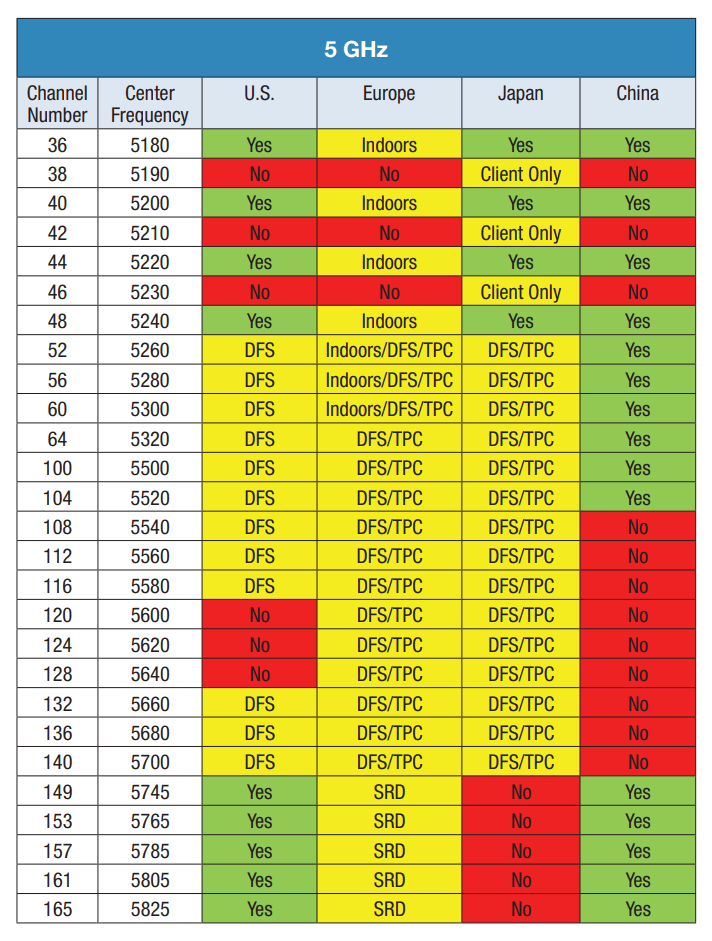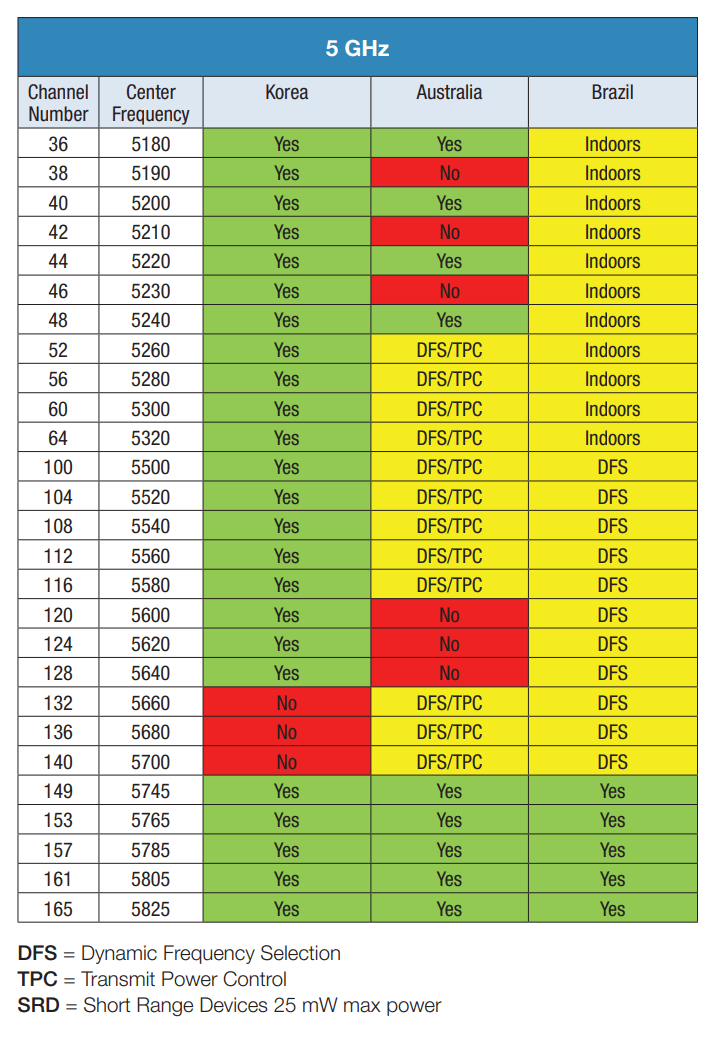'>
Možda ste se susretali s tako čudnim stvarima: modem ste stavili s dvije širine pojasa, 2,4 GHz i 5 GHz. Vaše računalo vidi samo ono od 2,4 GHz.
Odaberite svoju situaciju i provjerite rješenja:
Povezivanje na 5GHz po prvi puta
Ako ste kupili novi dvopojasni usmjerivač koji ima radio od 5 GHz ili ste prvi put da usmjerivač usmjerite na 5 GHz, ali vaše računalo ne vidi WiFi od 5 GHz, ovi popravci mogu vam odgovarati.
Ne trebate probati sve, samo se spustite dok ne pronađete onu koja odgovara vama.
- Provjerite mogućnost mrežnog adaptera
- Promijenite način mrežnog prilagodnika
- Ažurirajte upravljački program
1. Provjerite mogućnost mrežnog adaptera
Jedan od vjerojatnih razloga je taj što vaša mrežna kartica nema mogućnost propusnosti 5 GHz. Možete ga provjeriti slijedeći korake u nastavku.
- Pritisnite Početak izbornik.
- pritisni Windows logotip ključ i R tipka istovremeno.
- U okvir Pokreni upišite cmd i kliknite u redu .

- U prozor naredbenog retka upišite netsh wlan show vozači i pritisnite Unesi ključ.

- U potrazi za Podržane vrste radija odjeljak.

Ako stoji da mrežni adapter podržava 802.11g i 802.11n mrežni načini, to znači da računalo ima samo 2,4 GHz mrežne mogućnosti.
Ako stoji da adapter podržava 802.11a i 802.11g , 802.11n , i 802.11ac mrežni načini, to znači da računalo ima mrežne mogućnosti od 2,4 GHz i 5 GHz.
Ako piše 802.11n 802.11g i 802.11b mrežni načini, to znači da računalo ima samo 2,4 GHz mrežne mogućnosti.
Ako utvrdite da vaša mrežna kartica ne podržava 5 GHz, morate kupiti novu Mrežna kartica ili kupite a USB wifi adapter .
2. Promijenite način mrežnog prilagodnika
Ako vaša mrežna kartica podržava 5 GHz, provjerite mrežni adapter, možda ćete slučajno onemogućiti 5 GHz u mrežnom adapteru. Rješenje je jednostavno, promjena načina mrežnog prilagodnika riješila bi problem.
- pritisni Windows logotip ključ i R tipka istovremeno.
- U okvir Pokreni upišite devmgmt.msc i kliknite u redu .

- Ići Mrežni adapteri i desnom tipkom miša kliknite mrežni adapter. Klik Svojstva .

- Klik Napredna > Bežični način rada > Auto > u redu .
Bilješka : Bežični način rada dostupan je samo za mrežne kartice koje podržavaju 5 GHz. Ako ga ne možete pronaći, znači da vaša mrežna kartica ne podržava 5 GHz.

- U Napredna tab, pomaknite se na Preferirani bend , postavljen Prvo 5G , a zatim kliknite u redu .

- Tada biste trebali vidjeti 5 GHz.
3. Ažurirajte upravljački program
Uzrok tome mogu biti problemi s upravljačkim programima. Prije nego što nastavite, predlaže se da prvo ažurirate upravljački program.
Mrežne upravljačke programe možete preuzeti sa službenog web mjesta proizvođača. Potražite model koji imate i pronađite odgovarajući upravljački program koji odgovara vašem specifičnom operativnom sustavu. Zatim ručno preuzmite upravljački program.
Ako nemate vremena, strpljenja ili računalnih vještina za ručno ažuriranje upravljačkog programa, to možete učiniti automatski pomoću Vozač jednostavno .
Driver Easy automatski će prepoznati vaš sustav i pronaći odgovarajuće upravljačke programe za njega. Ne trebate točno znati na kojem sustavu radi vaše računalo, ne trebate riskirati preuzimanje i instaliranje pogrešnog upravljačkog programa i ne trebate brinuti hoćete li pogriješiti prilikom instalacije.
Možete automatski ažurirati upravljačke programe s bilo kojim BESPLATNO ili Za inačica Driver Easy. Ali s verzijom Pro potrebna su samo 2 klika (i dobivate punu podršku i 30-dnevno jamstvo povrata novca ):
- preuzimanje datoteka i instalirajte Driver Easy.
- Pokrenite Driver Easy i kliknite Skeniraj sada dugme. Zatim će Driver Easy skenirati vaše računalo i otkriti sve upravljačke programe.

- Pritisnite ažuriranje gumb pored označenog upravljačkog programa za automatsko preuzimanje ispravne verzije tog upravljačkog programa, a zatim ga možete ručno instalirati (to možete učiniti s BESPLATNOM verzijom).
Ili kliknite Ažuriraj sve za automatsko preuzimanje i instaliranje ispravne verzije programa svi upravljačke programe koji nedostaju ili su zastarjeli u vašem sustavu. (To zahtijeva Pro verzija koja dolazi s potpunom podrškom i 30-dnevnim jamstvom povrata novca. Od vas će se zatražiti nadogradnja kada kliknete Ažuriraj sve.)

Svakako priložite URL ovog članka ako je potrebno radi bržih i učinkovitijih smjernica.
Dostupno prije, ali sada ne prepoznaje
Ako nadogradite svoj računalni sustav, računalo ne prepoznaje WiFi 5 GHz dok su vaši uređaji isti, možda će vam pomoći sljedeći popravci:
- Ažurirajte upravljačke programe
- Ponovo instalirajte upravljački program
- Promijenite kanal usmjerivača
1. Ažurirajte upravljačke programe
Ovaj je problem jako povezan s vašim upravljačkim programom. Predlažemo najprije ažuriranje mrežnog upravljačkog programa. Windows 10 vam ne daje uvijek najnoviju verziju. No kod zastarjelih ili pogrešnih upravljačkih programa možete naići na ovaj problem.
Dva su načina na koja možete ažurirati upravljački program: ručno i automatski.
1. opcija - Ručno - Trebat će vam malo računarskih vještina i strpljenja da biste na ovaj način ažurirali svoje upravljačke programe, jer morate točno pronaći odgovarajući upravljački program na mreži, preuzeti ga i instalirati korak po korak.
ILI
Opcija 2 - Automatski (preporučeno) - Ovo je najbrža i najlakša opcija. Sve je to učinjeno sa samo nekoliko klikova mišem - lako čak i ako ste računalni novak.
Opcija 1 - Ručno preuzmite i instalirajte upravljački program
Grafičke upravljačke programe možete preuzeti sa službenog web mjesta proizvođača. Potražite model koji imate i pronađite odgovarajući upravljački program koji odgovara vašem specifičnom operativnom sustavu. Zatim ručno preuzmite upravljački program.
Opcija 2 - Automatski ažurirajte upravljačke programe
Ako nemate vremena ili strpljenja za ručno ažuriranje upravljačkih programa za grafiku, to možete učiniti automatski s Vozač jednostavno .
Driver Easy automatski će prepoznati vaš sustav i pronaći odgovarajuće upravljačke programe za njega. Ne trebate točno znati na kojem sustavu radi vaše računalo, ne trebate riskirati preuzimanje i instaliranje pogrešnog upravljačkog programa i ne trebate brinuti hoćete li pogriješiti prilikom instalacije.
Možete automatski ažurirati upravljačke programe s bilo kojim BESPLATNO ili Za inačica Driver Easy. Ali s verzijom Pro potrebna su samo 2 klika (i dobivate punu podršku i 30-dnevno jamstvo povrata novca ):
- preuzimanje datoteka i instalirajte Driver Easy.
- Pokrenite Driver Easy i kliknite Skeniraj sada dugme. Zatim će Driver Easy skenirati vaše računalo i otkriti sve upravljačke programe.

- Pritisnite ažuriranje gumb pored označenog upravljačkog programa za automatsko preuzimanje ispravne verzije tog upravljačkog programa, a zatim ga možete ručno instalirati (to možete učiniti s BESPLATNOM verzijom).
Ili kliknite Ažuriraj sve za automatsko preuzimanje i instaliranje ispravne verzije programa svi upravljačke programe koji nedostaju ili su zastarjeli u vašem sustavu. (To zahtijeva Pro verzija koja dolazi s potpunom podrškom i 30-dnevnim jamstvom povrata novca. Od vas će se zatražiti nadogradnja kada kliknete Ažuriraj sve.)

Ako trebate pomoć, kontaktirajte Tim za podršku vozača Easy na support@drivereasy.com .
2. Ponovo instalirajte upravljački program
Ako ažuriranje upravljačkog programa ne uspije, možda će vam pomoći ponovna instalacija upravljačkog programa. Prilično je jednostavno ponovno instalirati upravljački program za bežični mrežni adapter. Evo kako:
- pritisni Windows logotip ključ i R tipka istovremeno.
- U okvir Pokreni upišite devmgmt.msc i kliknite u redu .

- U upravitelju uređaja desnom tipkom miša kliknite svoj adapter za bežičnu mrežu i odaberite Deinstalirajte uređaj .

- Ček Izbrišite upravljački program za ovaj uređaj i kliknite Deinstaliraj .

- Kad završi, prilagodnik bežične mreže hoće nestati s popisa Mrežni adapteri .
- Klik Akcijski > Potražite hardverske promjene . Tada će Windows otkriti upravljački program koji nedostaje za vaš bežični mrežni adapter i automatski ga ponovo instalirati.

- Vozač bi se trebao pojaviti na popisu.

3. Promijenite kanal usmjerivača
Ovo bi trebalo biti vaše konačno rješenje. Zadane postavke usmjerivača obično zadovoljavaju lokalne zahtjeve, a postavka kanala usmjerivača je u automatskom načinu rada.
Ali kada se broj kanala promijeni u druge zemlje, vaš telefon ili računalo ne mogu otkriti 5G WiFi. Stoga ručno mijenjanje kanala usmjerivača može riješiti problem.
Ako vaš telefon nije mogao otkriti 5G Wifi, ovo bi popravak pomoglo.
Imajte na umu da ako zabrljate, morate resetirati usmjerivač da biste vratili tvorničke postavke.
Idite na postavke WiFi usmjerivača i pokušajte ručno postaviti mrežu od 5 GHz na kanal između 36-48 ili 149-165. Između kanala (50-144) nalaze se Dynamic Frequency Select (DFS) koje morate izbjegavati. Budući da kada WiFi oprema koristi DFS kanale, ako otkrije vremenski radar, oprema se mora automatski prebaciti na drugi kanal.
Poster mjerenja odašiljača - Tektronix (2014.)
To je to! Nadam se da bi vam ovaj post mogao pomoći da riješite problem. Ako imate bilo kakvih pitanja ili prijedloga, slobodno ostavite komentare u nastavku.